Espa ñ ol, Dvd-a dvd-v, Ajuste del nivel del negro – Denon DVD-1920 User Manual
Page 55: Puede hacer todos los ajustes en el modo custom, Selección de idioma, Ajustes de visualización, Reproducción de un disco
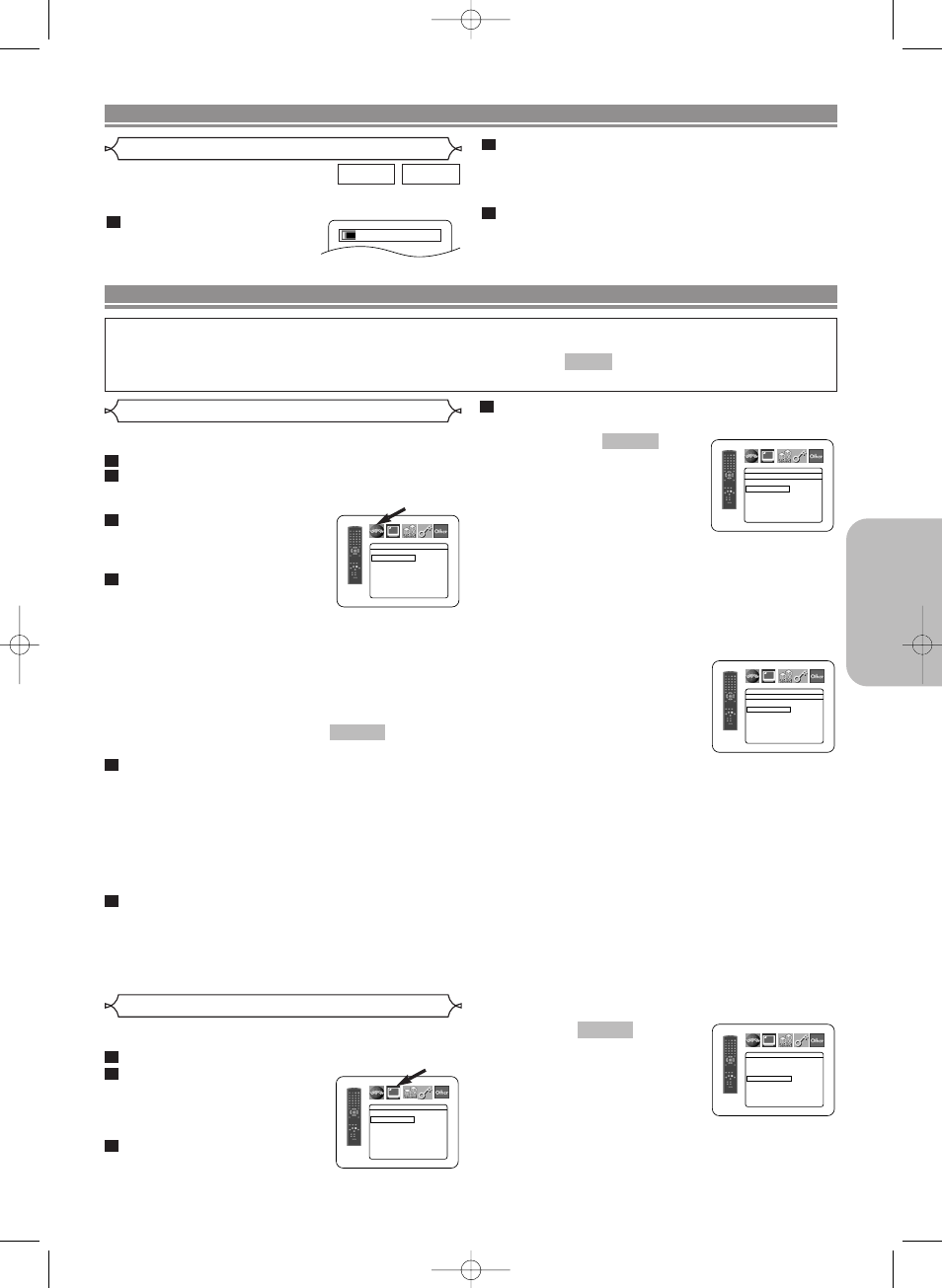
– 25 –
SP
Espa
ñ
ol
Ajuste el nivel del negro para que las partes negras de la
imagen tengan el brillo que usted prefiera.
Durante la reproducción,
presione repetidamente el
botón MODE hasta que
aparezca el ajuste del nivel del negro.
1
DVD-A
DVD-V
Ajuste del nivel del negro
ENC.
CONFIGURACIÓN DVD
En el menú de configuración se encuentran disponibles los modos QUICK, CUSTOM y INITIALIZE
(véase las páginas 25-29). El modo QUICK se compone de ítems de los menús de configuración
utilizados frecuentemente y están acompañados por la marca
.
Puede hacer todos los
ajustes en el modo CUSTOM.
QUICK
Las opciones de idioma no se encuentran disponibles con
algunos discos.
Presione el botón SETUP en el modo de parada.
Presione los botones del Cursor (s o B) para
seleccionar CUSTOM y luego presione el botón ENTER.
• Aparecerá el modo CUSTOM.
Presione los botones del Cursor
(s o B) para seleccionar IDIOMA
y luego presione el botón ENTER
para confirmar.
Presione los botones del Cursor
(K o L) para seleccionar los
elementos de abajo y luego
presione el botón ENTER.
DIÁLOGOS (Predeterminado: ORIGINAL)
• Establece el idioma de audio.
SUBTÍTULO (Predeterminado: APDO.)
• Establece el idioma de subtítulos.
MENÚ DE DISCO (Predeterminado: INGLÉS)
• Establece el idioma para el menú DVD.
OSD (Predeterminado: ENGLISH)
• Establece el idioma para la visualización en pantalla.
Presione los botones del Cursor (K o L) para
seleccionar un ajuste y luego presione el botón
ENTER.
• Si se selecciona OTRO en la pantalla DIÁLOGOS,
SUBTÍTULO o MENÚ DE DISCO, presione los botones
numéricos para introducir el código de cuatro dígitos
del idioma deseado (consulte la lista de códigos de
idiomas en la página 29).
• Sólo se pueden seleccionar los idiomas que se
encuentren grabados en el disco.
Presione el botón SETUP para salir y activar el ajuste
nuevo.
NOTA:
• El ajuste de idioma para DIÁLOGOS y SUBTÍTULO no
se encuentra disponible en algunos discos. Utilice los
botones AUDIO y SUBTITLE.
Detalles en la página 23.
6
5
QUICK
4
3
2
1
Selección de idioma
IDIOMA
DIÁLOGOS
ORIGINAL
SUBTÍTULO
APDO.
MENÚ DE DISCO
INGLÉS
OSD
ESPAÑOL
Ajustes de visualización
Puede cambiar ciertos aspectos de las pantallas de visualización
de los DVD, el modo vista fija, Progresivo y el ajuste HDMI.
Presione el botón SETUP en el modo de parada.
Presione los botones del
Cursor (s o B) para
seleccionar CUSTOM y luego
presione el botón ENTER.
• Aparecerá el modo CUSTOM.
Presione los botones del
Cursor (s o B) para
seleccionar PANTALLA y luego presione el botón
ENTER para confirmar.
3
2
1
PANTALLA
ASPECTO DE TV
4:3 LETTER BOX
MODO VISTA FIJA
AUTO
PROGRESIVO
APDO.
PROG.MODE
AUTO1
HDMI SELECT
YCbCr
HDMI PICTURE
NORMAL
Presione los botones del Cursor (K o L) para seleccionar
los elementos de abajo y luego presione el botón ENTER.
ASPECTO DE TV
(Predeterminado: 4:3 LETTER BOX)
• Presione los botones del
Cursor (K o L) para
seleccionar un elemento y luego
presione el botón ENTER.
• Seleccione 4:3 LETTER BOX
para que aparezcan franjas
negras en la parte superior e inferior de la pantalla.
• Seleccione 4:3 PAN & SCAN para ver la imagen con toda
su altura y ambos lados recortados.
• Seleccione 16:9 WIDE si se ha conectado un televisor de
pantalla panorámica al reproductor DVD.
• Seleccione 4:3 IMG. COMPR. cuando la pantalla de TV es
demasiado grande horizontalmente al ajuste 16:9 WIDE y
cuando sea imposible ajustar el tamaño de la pantalla
utilizando los controles del TV.
MODO VISTA FIJA
(Predeterminado: AUTO)
• Presione los botones del
Cursor (K o L) para
seleccionar un elemento (AUTO,
IMAGEN o CUADRO) y luego
presione el botón ENTER.
• Esta función le permite ajustar la resolución y la
calidad de la imagen en el modo de imagen fija.
• Una imagen individual en la pantalla de TV se denomina
“cuadro” que se compone de dos imágenes separadas
llamadas “imagen”. Algunas imágenes pueden verse
borrosas en la posición AUTO en el modo de vista fija
debido a las características de sus datos.
• AUTO: Selecciona automáticamente el ajuste para la
mejor resolución (CUADRO o IMAGEN) basado en las
características de los datos de la imagen.
• IMAGEN: Seleccione IMAGEN cuando las imágenes
siguen estando inestables incluso cuando se
seleccionó AUTO. El IMAGEN estabiliza las imágenes
aunque la calidad de la imagen puede verse mala
debido a la limitada cantidad de datos.
• CUADRO: Seleccione CUADRO para mostrar
imágenes relativamente quietas con gran resolución.
CUADRO mejora la calidad de la imagen aunque
puede desestabilizar las imágenes debido a que salen
simultáneamente datos de dos campos.
PROGRESIVO
(Predeterminado: APDO.)
• Presione los botones de del
Cursor (K o L) para poner
PROGRESIVO en ENC. o en
APDO. y luego presione el
botón ENTER.
• El ajuste se activará cuando usted salga de la pantalla
de configuración presionando SETUP.
• Cuando PROGRESIVO esté en ENC., P.SCAN
aparecerá en la pantalla de visualización del reproductor
DVD después de salir de la pantalla de configuración.
QUICK
QUICK
4
PANTALLA
AUTO
IMAGEN
CUADRO
MODO VISTA FIJA
PANTALLA
ASPECTO DE TV
4:3 LETTER BOX
MODO VISTA FIJA
AUTO
PROGRESIVO
APDO.
PROG.MODE
AUTO1
HDMI SELECT
YCbCr
HDMI PICTURE
NORMAL
REPRODUCCIÓN DE UN DISCO
Presione el botón ENTER para cambiar entre ENC. u
APDO.
ENC. (Predeterminado): Hace que las partes oscuras
sean más brillantes.
APDO.: Muestra la imagen original como fue grabada.
Presione el botón RETURN para salir.
NOTA:
• Esta función no se puede utilizar durante el modo de voz
en avance rapido (consulte la página 23).
3
2
PANTALLA
ASPECTO DE TV
4:3 LETTER BOX
4:3 PAN & SCAN
16:9 WIDE
4:3 IMG. COMPR.
E61E0/E1UD(SP).qx3 05.6.10 17:15 Page 25
